
Vielleicht habt Ihr es auch schon einmal erlebt, dass bestimmte Tasten auf Eurer Tastatur nicht mehr funktioniert. Dies kann unter bestimmten Bedingungen auftreten, sodass sich z.B. das „@“ oder das „€“ per ALT-GR Taste nicht mehr erzeugen lässt. Microsoft hat schon in den ersten Windows Versionen sogenannte Shortcuts bereitgestellt, sodass Ihr quasi jedes Zeichen der Tastatur auch über einen sogenannten „ALT-Code“ erzeugen könnt.
Alles war Ihr dazu braucht, ist die
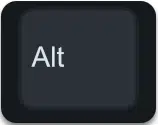
Taste und ein bis zur 4-stelliger Zahlencode. Wenn Ihr z.B. die ALT-Taste gedrückt haltet und die Zahl 64 auf dem Zahlenblock eingebt, so erscheint automatisch das „@“ Zeichen auf dem Monitor. Natürlich ist es nicht ganz so einfach, sich diese ALT-Codes alle zu merken, aber die wichtigsten sollte man schon kennen. Hier nachfolgend haben wir Euch einmal eine Tabelle zusammengestellt, die Euch die wichtigsten ALT-Shortcuts auflistet.
| ALT-Taste + ZAHL | Shortcut erzeugt folgendes Zeichen |
|---|---|
| 1 | ☺ |
| 2 | ☻ |
| 3 | ♥ |
| 21 | § |
| 26 | → |
| 27 | ← |
| 33 | ! |
| 35 | # |
| 36 | $ |
| 38 | & |
| 40 | ( |
| 41 | ) |
| 43 | + |
| 45 | – |
| 48-57 | 0, 1, 2, 3, 4, 5, 6, 7, 8, 9 |
| 58 | : |
| 63 | ? |
| 64 | @ |
| 65 – 90 | A – Z |
| 91 | [ |
| 93 | ] |
| 97 – 122 | a – z |
| 0128 | € |
Insgesamt ist die Liste der möglichen Zeichen noch wesentlich umfangreicher, wobei oftmals Zeichen dabei sind, die wir im täglichen Gebrauch nur sehr selten nutzen. Aus diesem Grund haben wir diese nicht mit aufgeführt. Solltet Ihr allerdings noch weitere nützliche ALT-Codes kennen, die in unserer Liste fehlen, so würden wir uns über einen entsprechenden Hinweis am Ende dieses Beitrages sehr freuen.
Wenn Ihr an weiteren Tipps und Tricks rund um Windows interessiert seit, so solltet Ihr Euch bitte folgende Beiträge hier in unserem Blog genauer anschauen.
– Windows Umgebungsvariablen (Benutzerdefiniert, Systemvariablen) bearbeiten
– Windows Auslagerungsdatei deaktivieren
– Bildschirmtastatur Symbol aus der Windows 10 Taskleiste entfernen
– Desktopsprachenleiste (DEU) bei Windows 10 Taskleiste ausblenden
– Chinesische Schriftzeichen Toolbar aktivieren bzw. deaktivieren (MS-Pinyin IME)
– Windows 10 Nachtmodus aktivieren bzw. deaktivieren
– Automatisches Drehen der Bildschirm / Monitoranzeige deaktivieren – AutoRotation
– Microsoft Edge Browserverlauf anzeigen und löschen
– Uhrzeit mit Sekundenanzeige in Windows 10 Taskbar aktivieren
– Detaillierte Statusmeldungen beim Hochfahren von Windows anzeigen
– Versteckte Dateien, Ordner und Laufwerke im Windows Explorer anzeigen
– Anmeldenamen auf Windows Logon Screen nicht anzeigen
– WLAN Kennwort im Klartext anzeigen per DOS Befehl
– UAC Dialog auf Windows 10 Desktop anzeigen
– Eckige Klammern in Word und Excel
– Geschweifte Klammer erzeugen
– Durchschnittszeichen erzeugen







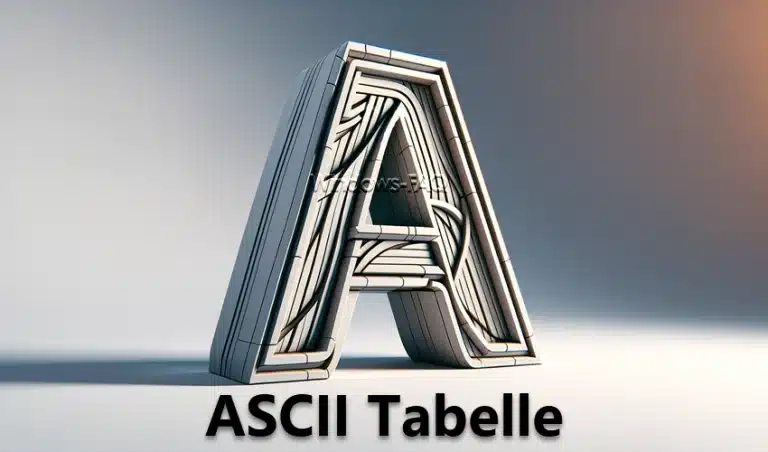














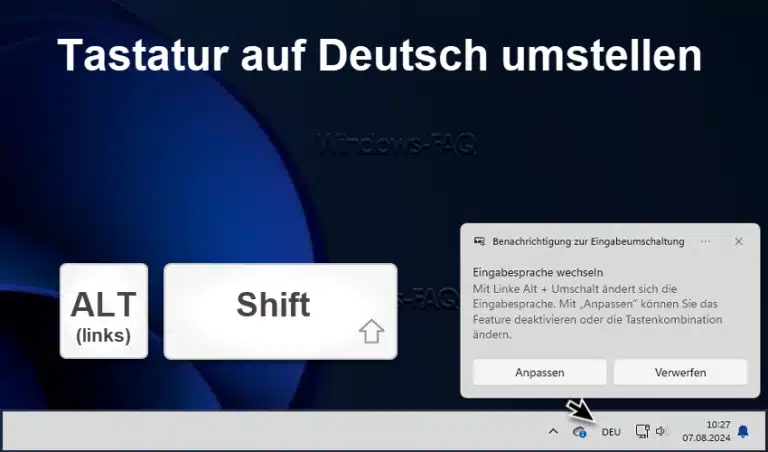



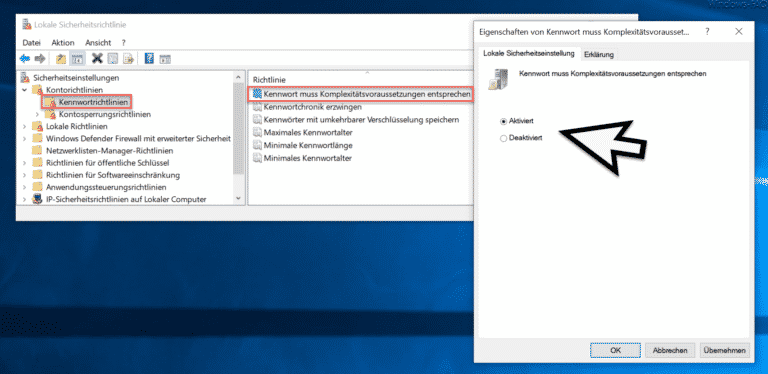
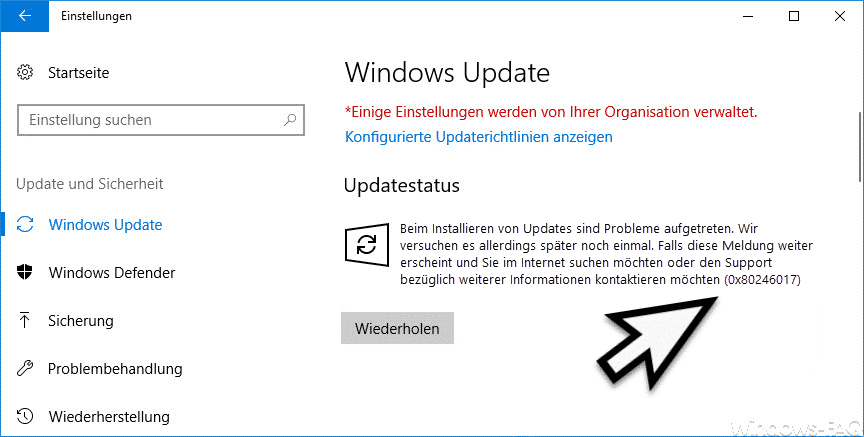

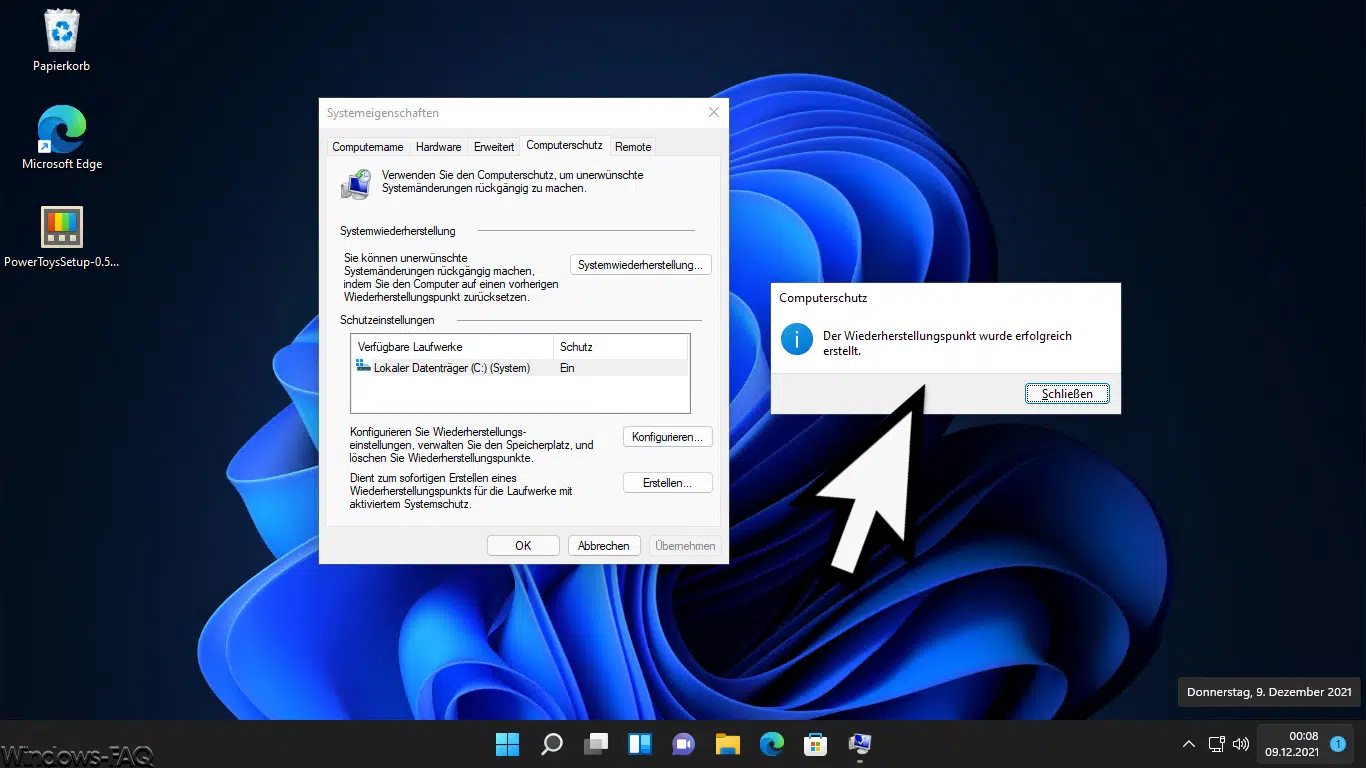





Neueste Kommentare